フクロウ( Fukurou_Japan)です。
今回は非常に簡単にサイトを作成するサービスをご紹介します。
長期的に運用する用途ではあまり使うべきではないかもしれませんが、そうではない場合は結構使えそうです。
googleの(webサイト)機能を使って10分でサイトを作る方法!

今回ご紹介する【WEBサイト】という機能はGooleドライブから作成が出来ます。
Googleドライブでスプレッドシートやドキュメントを作ったことがある方ならイメージが付きやすいと思います。
googleドライブを開く → webサイトを作成 →作成してアップロード 終わり
このような感じで簡単にアップロードが出来て非常に便利です。
作り方としては以前ご紹介しました【ペライチ】とそっくりです。
パズルのように組み立てるタイプですね。
HTMLなどの知識は一切不要で作成ができてしまいます!
操作が簡単な分、できることは限られてはいますが、大がかかりなサイトを構築するのでなければ十分に使えるサービスだと思います。
googleの【WEBサイト】の作り方
非常にざっくり説明します。
googledriveを開く(ログインしていないようならログインする)
画面左上の新規をクリック → その他→googleサイト をクリック
以下のような画面が表示される。左上の無題・・の部分でサイト名の変更が可能。ページのタイトル という部分をクリックするとタイトルを変更できる
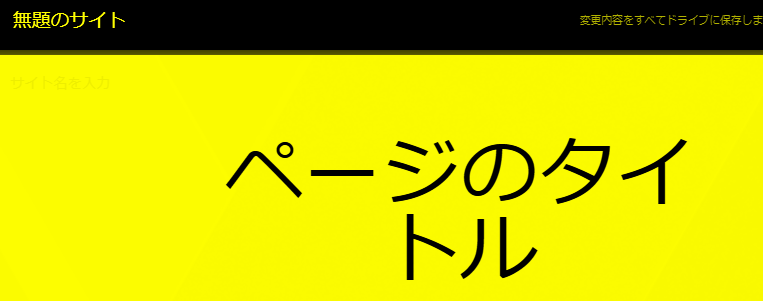
その他いろいろなパーツが画面右側に準備されているので、使いたいパーツをダブルクリックして使用する
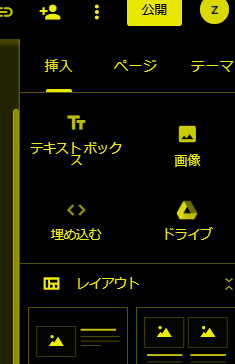
けっこういろいろなパーツがある。3PRや4PRもあったりして使いやすい。
作成を終えたら画面右上の 公開 をクリック
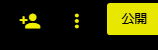
webアドレスに適当な文字列を入力。今回は test3344 とした。その後、右下の 公開 をクリック
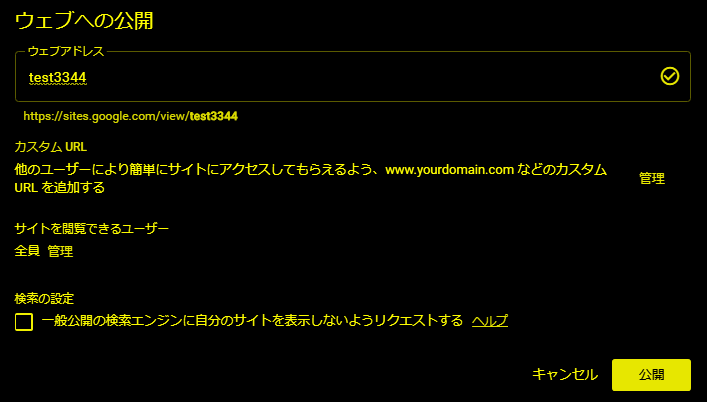
公開したサイトを確認したい場合は、公開 というボタン右側の三角をクリック→ 公開したサイトを表示 で確認可能
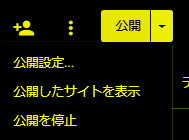
今回テストで作ったサイトはこのようなアドレスになった
https://sites.google.com/view/test3344/%E3%83%9B%E3%83%BC%E3%83%A0
文字が大きくなっている部分が、公開時に自分で設定した文字列になる
設定は以上です!
詳細な設定方法はGoogleの公式ページにありますので、そちらを参考にしてください。
※カスタムURLという機能で任意のアドレスを割り当てられるようですが、今回は行っていません。
さいごに
いかがでしたしょうか? 今回は新規作成→アップロード という単純な手順しか説明しませんでしたが、概要は理解できたかと思います。
wordpressなどでこのようなことを行おうとするとかなり大変です。慣れるまでは。
このサービスはどちらかというとwordpressが扱えない人向けのサービスと言えそうです。
wordpressを使える人は、自分が作りたいように作れるので、そちらを使ったほうがよいことは間違いないでしょう。実際に私もwordpressを使っています。
WEBサイト作成は慣れたら結構簡単(wordpressの場合)、
慣れないと何から手を付ければよいかわからない・・という2極化状態になっていると思いますので、自分が後者に該当するな・・と感じるようであればぜひ使ってみてください。
簡単すぎて驚くはずです。
それではまた次回!


 (←いいねをタップしてね!)
(←いいねをタップしてね!)